Uppdaterad: 17.6.2019
Ibland kan det behövas flera versioner av pedagogiska dokument. I den här anvisningen fungerar planen för lärande och planen för flexibel grundläggande utbildning (JOPO) som exempel på sådana versioner, men olika versioner behövs också t.ex. då både förskoleundervisningens och grundskoleundervisningens dokument finns i samma Primusdatabas. Båda är planer för lärande och det är viktigt att man får fram rätt blankett i Wilma när man vill göra ändringar.
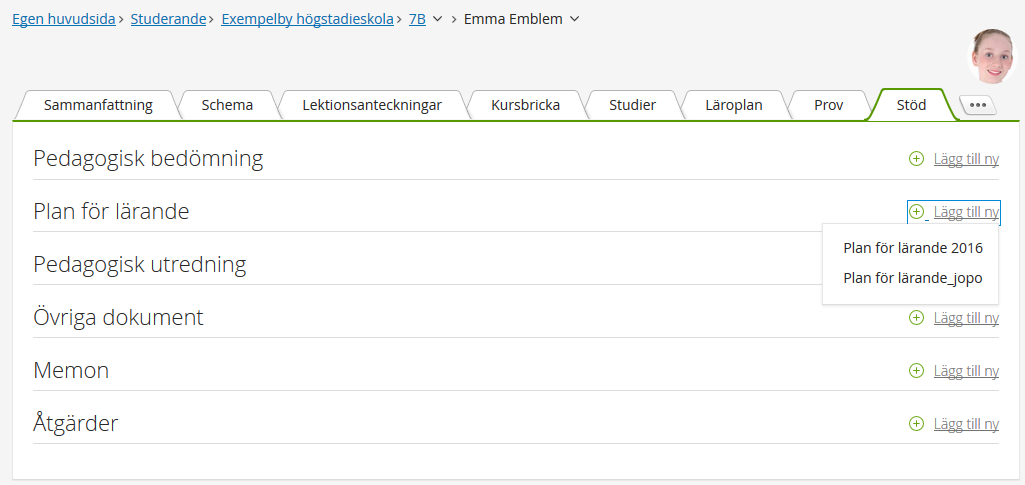 När du skapar en plan för lärande åt eleven väljer du antingen den vanliga planen för lärande eller jopo-planen bland blanketterna på stödsidan i Wilma. När du senare vill ändra planen för lärande görs det med en blankett av samma version som själva planen. För att rätt blankett ska visas tillämpas synlighetsvillkor för blanketterna.
När du skapar en plan för lärande åt eleven väljer du antingen den vanliga planen för lärande eller jopo-planen bland blanketterna på stödsidan i Wilma. När du senare vill ändra planen för lärande görs det med en blankett av samma version som själva planen. För att rätt blankett ska visas tillämpas synlighetsvillkor för blanketterna.
 Synlighetsvillkor
Synlighetsvillkor
Du kan skapa olika versioner av alla blanketter för de pedagogiska dokumenten. För att Wilma ska kunna visa rätt ändringsblankett måste blanketterna förses med synlighetsvillkor. Det finns två sätt att skapa villkoren. Välj bara ett av dem för det går inte att använda dem i kors.
Ta först en kopia av den ursprungliga planen för lärande i Blanketteditorn i Primus: Funktioner / Kopiera registerkort. Spara blanketten med ett annat namn och ändra fälten som du vill.
Välj sedan ett av alternativen nedan för att ändra synlighetsvillkoren för den ursprungliga blanketten och för kopian.
Alternativ 1: En dokumenttyp, synlighetsvillkoret i dokumentets förklaringsfält
I det här alternativet finns det bara en "Plan för lärande" i registret Dokumenttyper och den används i båda blanketterna. Synlighetsvillkoret för blanketten skapas i dokumentets förklaringsfält.
- I fältet Dokument, förklaring på kopian av den ursprungliga planen (jopo-blanketten): ange t.ex. ”JOPO” som standardvärde. Kryssa för Standardvärde direkt på blanketten och Att ändra uppgiften i Wilma -> "Förbjuden".
- På jopo-blankettens flik Villkor och kontrollregler, ange ett synlighetsvillkor som beaktar förklaringen i dokumentet: Dokumenttyp->Dokumenttyp="Plan för lärande" OCH Dokument, förklaring="JOPO".
- Ändra synlighetsvillkoret för den andra planen för lärande till: Dokumenttyp->Dokumenttyp="Plan för lärande" OCH Dokument, förklaring<>"JOPO".
Alternativ 2: Två dokumenttyper för plan för lärande, synlighetsvillkor enligt namnet
I det här alternativet finns det två "Planer för lärande" i Dokumenttyper-registret, båda med olika namn men med samma dokumenttyp. Dokumenttypens namn avgör hur blanketten kommer att synas i Wilma.
- Gör ett nytt registerkort i Dokumenttyper-registret i Primus och namnge kortet till exempel "Jopo - Plan för lärande". Välj ”Plan för lärande” i Dokumenttyp-fältet.
- På jopo-blanketten, dvs. kopian av den ursprungliga planen, fliken Villkor och kontrollregler i Blanketteditorn: skapa ett synlighetsvillkor som använder Namn-fältet i blankettens dokumenttyp. I detta fall följande villkor: Dokumenttyp->Dokumenttypens namn="Jopo - Plan för lärande".
- Fältet Dokumenttyp på blanketten -> bearbeta egenskaper: ange Dokumenttypens namn som Fältets utseende. I Fältets standardvärde väljer du samma värde som dokumenttypens namn, i det här fallet "Jopo - Plan för lärande". Kryssa också för Standardvärde direkt på blanketten och Att ändra uppgiften i Wilma -> "Förbjuden".
- I jopo-blankettens fält Dokumenttyp, förklaring, egenskaper: ändra fältets standardvärde till t.ex. "JOPO". Kryssa för Standardvärde direkt på blanketten och Att ändra uppgiften i Wilma -> "Förbjuden". Då är det lättare att urskilja jopo-planerna bland de övriga planerna för lärande på elevens stödsida i Wilma.
- Upprepa samma procedur för den andra planen för lärande:
- I Dokumenttyp-fältet på blanketten: ange Dokumenttypens namn som utseende och ”Plan för lärande” som standardvärde.
- Blankettens synlighetsvillkor ska hänvisa till dokumenttypens namn: Dokumenttyp->Dokumenttypens namn="Plan för lärande".
 Profilblankett
Profilblankett
Gör också en profil för den nya blanketten (i det här fallet alltså Jopo - Plan för lärande). Det gör du smidigast genom att kopiera registerkortet (Funktioner / Kopiera registerkort) och byta blankettens typ till Profil. Då du byter blankettens typ meddelar Primus sannolikt följande: "För en del av skolorna har blanketten ... valts som profilsida. Vill du ändå göra den här blanketten till en profilsida?". Svara "Ja" på den här frågan.
Du behöver inte fylla i någon användargrupp för profilen såvida det inte är tänkt att vissa användare ska se en avvikande profilsida. Då man kopierar ändringsblanketten till en profilblankett kopieras också rätt synlighetsvillkor. Wilma visar då jopo-profilblanketten för jopo-planen, och den vanliga profilblanketten för övriga planer för lärande.